Změňte polohu v prohlížeči Chrome snadno pomocí účinných metod
Pohyb v digitálním světě často vyvolává obavy o soukromí. Změna polohy v prohlížeči Google Chrome může být užitečná z různých důvodů, od přístupu k obsahu specifickému pro region až po zvýšení zabezpečení online. V této příručce prozkoumáme jednoduché a legální způsoby úpravy polohy v prohlížeči Google Chrome. Pokud jste digitální nomád, který se snaží prozkoumat obsah omezený na určité regiony nebo se obáváte o soukromí, je nezbytné pochopit, jak změnit svou polohu v prohlížeči Google Chrome. To vám umožní procházet internet s větší flexibilitou a kontrolou. Přečtěte si další informace jak změnit polohu v prohlížeči Google Chrome.

V tomto článku:
Část 1. Jak změnit umístění Chrome na počítači
Změna polohy v prohlížeči Google Chrome může být užitečná pro přístup k obsahu specifickému pro region nebo pro zvýšení ochrany osobních údajů. Pamatujte, že i když tato metoda změní vaši vnímanou polohu na webových stránkách, nezmění vaši fyzickou polohu. Zde je podrobný návod, jak změnit polohu v prohlížeči Chrome:
Přejděte do počítače a spusťte prohlížeč Google Chrome. Jakmile je prohlížeč otevřený, vyhledejte tři tečky symbol v pravém horním rohu. Kliknutím na něj zobrazíte rozbalovací nabídku. Z této nabídky vyberte Nastavení.
V nabídce Nastavení klepněte na Soukromí a bezpečnost. V této sekci přejděte dále na Nastavení webu. Poté vyhledejte a vyberte Umístění volba. Tím se dostanete k nastavením, která se konkrétně týkají toho, jak Chrome nakládá s informacemi o poloze.
Když prozkoumáte Umístění nastavení, můžete si vybrat možnost, která vyhovuje vašim preferencím, jako výchozí nastavení. To může zahrnovat povolení nebo blokování přístupu k poloze na základě požadované úrovně soukromí a pohodlí.

Část 2. Jednoduché způsoby, jak změnit polohu Chrome v telefonu
1. Přímo změňte umístění v aplikaci Chrome
Google Chrome pro iPhone nemá žádnou vestavěnou funkci pro změnu polohy přímo v aplikaci. Lokalizační služby jsou obvykle řízeny na úrovni systému na zařízeních iOS. Nastavení polohy můžete upravit v aplikaci nastavení pro iPhone, nikoli v konkrétních prohlížečích, jako je Chrome. Chcete-li tak učinit, zde je jednoduchý průvodce změnou polohy v Chromu na iPhone:
Otevřete zařízení iPhone a najděte Nastavení z domovské obrazovky. Poté ve svých aplikacích vyhledejte Chrome a klepněte na něj.
Vybrat Umístění z nastavení Chromu a přejděte do další nabídky.
Nakonec upravte nastavení umístění podle svých požadavků. Přístup k poloze můžete povolit nebo zakázat Přesné umístění.

2. Použijte nejlepší nástroj pro změnu polohy
Můžete použít aplikaci pro falšování polohy, např imyPass pro změnu polohy iPhone abyste zajistili, že je poloha vašeho Chrome bezpečná. Není třeba měnit umístění prohlížeče Google Chrome ručně, protože tento nástroj jej může zcela bez námahy změnit. Připojení zařízení iPhone k počítači, který obsahuje měnič polohy iPhone, vám umožní předstírat jeho polohu, i když se nepřesouváte z jednoho místa na druhé. Kromě toho si můžete vybrat konkrétní místo s jeho Panel vyhledávání funkce pro úsporu času. Kromě toho můžete změnit umístění všech modelů iPhone, včetně řady iPhone 10, 11, 12, 13 a 14.
Nainstalujte iPhone Location Modifier
Udeř Stažení zdarma ikonu níže pro získání instalačního programu softwaru. Poté přejděte přes výzvy, abyste zcela uložili software do počítače. Po dokončení otevřete nástroj a prozkoumejte jej.
Připojte iPhone k počítači
Dále připojte svůj iPhone k počítači, kde je nainstalován měnič polohy. Ujistěte se, že je použit autorizovaný bleskový kabel, aby nedošlo k přerušení spojení. Poté klepněte na Důvěra tlačítko, které se objeví na vašem iPhone, abyste to potvrdili.

Vyberte režim změny
Chcete-li změnit svou polohu, klikněte na Upravit umístění volba. Předpokládejme, že zjistíte, že je nutné z různých důvodů upravit svou geografickou polohu. V takovém případě vám tato uživatelsky přívětivá funkce umožňuje provádět požadované změny bez námahy.

Vyberte jiné místo a potvrďte
Nakonec se zobrazí mapa vycentrovaná kolem vaší aktuální polohy. Odtud můžete ručně změnit svou polohu v prohlížeči Google Chrome na USA nebo přímo zadat adresu do vyhledávacího pole výše. Po dokončení klikněte na Potvrďte Upravit tlačítko pro použití nastaveného umístění. Tento proces zajišťuje, že si svou polohu můžete snadno přizpůsobit přetažením mapy nebo zadáním konkrétních adres.
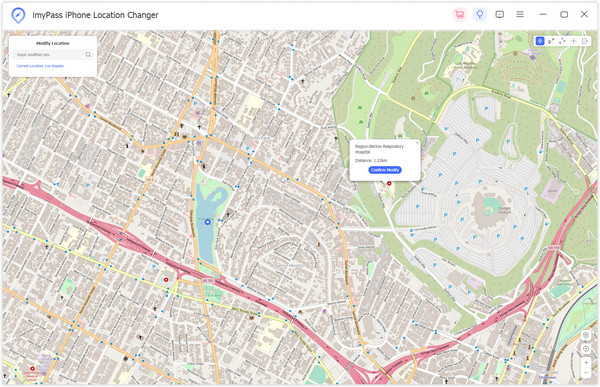
Další čtení:
Nejčastější dotazy.
-
Jak Google Chrome získá mou polohu?
Google Chrome určuje vaši polohu různými způsoby, včetně GPS, signálů Wi-Fi a IP adresy vašeho zařízení. Když navštívíte web, který požaduje informace o poloze, může Chrome tyto zdroje použít k poskytnutí přibližné polohy, aby bylo prostředí přizpůsobeno.
-
Proč je moje poloha v prohlížeči Google Chrome nesprávná?
K nepřesnostem v umístění v prohlížeči Google Chrome může dojít z několika důvodů. Signály GPS nebo Wi-Fi vašeho zařízení mohou být silnější, což vede k nepřesným údajům o poloze. Dále předpokládejme, že vaše zařízení používá VPN nebo proxy. V takovém případě může poskytovat informace o poloze založené na umístění serveru, nikoli na vaší skutečné.
-
Proč Google nemění moji polohu?
Pokud Google neaktualizuje vaši polohu, ujistěte se, že jsou ve vašem zařízení povoleny služby určování polohy. Zkontrolujte také, zda vám bylo uděleno oprávnění sdílet vaši polohu s Chrome. Pokud problém přetrvává, zkuste vymazat mezipaměť prohlížeče a soubory cookie nebo restartujte zařízení. V některých případech může Google používat údaje o poloze uložené v mezipaměti, což může nějakou dobu trvat, než se aktualizace přesně projeví.
Závěr
Zvládnutí umění jak změnit zemi umístění prohlížeče Chrome poskytuje různé výhody, od přístupu k obsahu specifickému pro dané místo až po zvýšení soukromí online. Ať už pro profesionální, vzdělávací nebo osobní účely, zmocnění se znalostí k úpravě vaší vnímané polohy zajišťuje všestranný online zážitek. Jak se digitální prostředí rozrůstá, informovanost o těchto možnostech umožňuje uživatelům bezproblémovou navigaci na internetu a přizpůsobení procházení jejich potřebám.
Horká řešení
-
Poloha GPS
- Nejlepší umístění Pokémon Go se souřadnicemi
- Vypněte svou polohu na Life360
- Falešná poloha na telegramu
- Recenze iSpoofer Pokemon Go
- Nastavte virtuální umístění na iPhone a Android
- Recenze aplikace PGSharp App
- Změnit místo na Grindr
- Recenze IP Location Finderu
- Změňte umístění mobilních legend
- Změňte polohu na Tiktoku
-
Odemkněte iOS
-
Tipy pro iOS
-
Odemkněte Android
Nástroj pro změnu polohy iPhone
Změňte polohu na iPhone jedním kliknutím
Stažení zdarma Stažení zdarma
